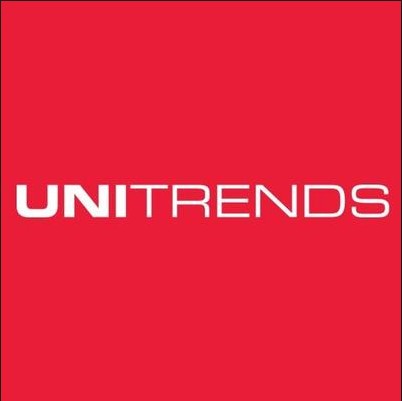Olá, pessoal!
Continuando a série sobre ferramentas de backup free, hoje vou demonstrar como fazer restore no Unitrend com as opções “Recover Files” e “VM Instant Recovery”. Ambas as opções estão disponíveis nessa versão sem limitações.
Para ver os antigos anteriores da série CLIQUE AQUI.
Restore – Recover Files
Utilizando o modo de restore “Recover Files” é possível extrair um arquivo em específico do nosso backup. Esse tipo de restore é muito utilizado quando estamos fazendo backup de servidores de arquivo, possibilitando o restore granular de qualquer arquivo que esteja nos discos da VM.
Para iniciar o wizard, vamos até “Recovery” na console do Unitrends, Selecionar nossa VM e clicar em “Recover Files”. No meu caso tenho apenas um ponto de restore porque fiz apenas um backup.
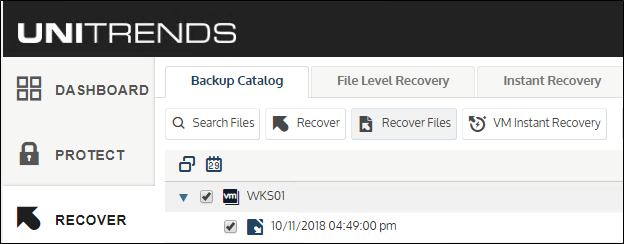
Confirme para a criação do objeto de file recovery.
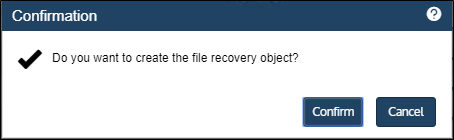
Após a criação do objeto, clique em “View FLR” para ser redirecionado para a aba de “File Level Recovery”.

Nessa nova janela, selecione a VM e clique em “Browse/Download” para navegar nos arquivos da VM.
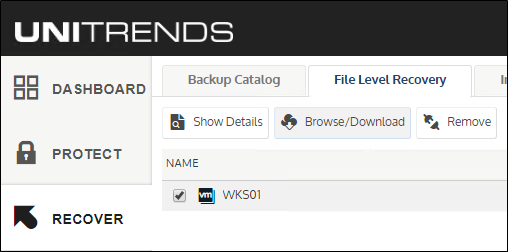
Agora podemos navegar em todos os arquivos da VM, escolher o que precisa ser restaurado e clicar em “Download”.
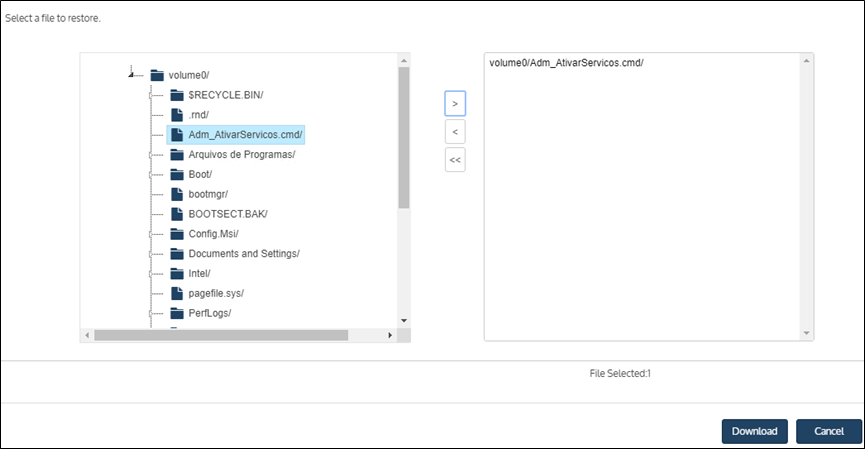
Será efetuado o download de arquivo .zip com o nome Unitrends-Restore. Dentro deles teremos nossas pastas e arquivos que foram restaurados.
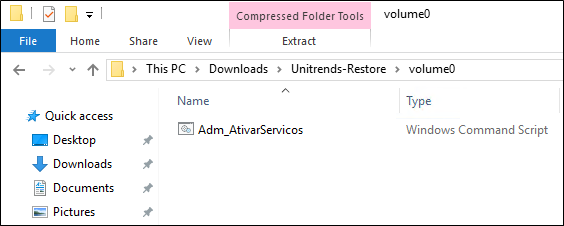
Após finalizar o restore clique em “Remove” para remover o objeto criado.
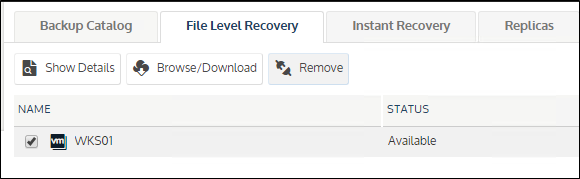
VM Instant Recovery
Utilizando o método “VM Instant Recovery” podemos recuperar uma VM inteira em caso de remoção incorreta ou algum outro problema que deixou o SO da VM em uma forma irrecuperável. Com o VM Instant Recovery a VM será restaurada diretamente para o seu vCenter e religada no status de quando foi feito o backup. Essa forma de restore é muito usada para o caso de recuperação de desastre onde perdemos a VM inteira e precisamos recuperá-la.
Para iniciar o processo vamos novamente até a aba “Recover”, selecionar a VM que desejamos restaurar e clicar em “VM Instant Recovery”.
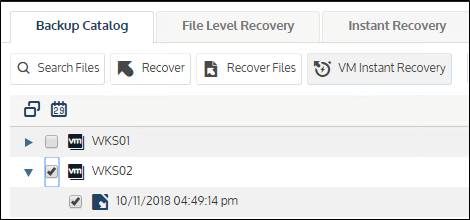
Na nova janela, escolha o ESX que deseja que a VM seja restaurada, escolha um Resource Pool se possuir e escolha o Datastore que a VM será restaurada. Escolha também qual a placa de rede do appliance da Unitrends será utilizada para o processo. Clique em “Next” para prosseguir.
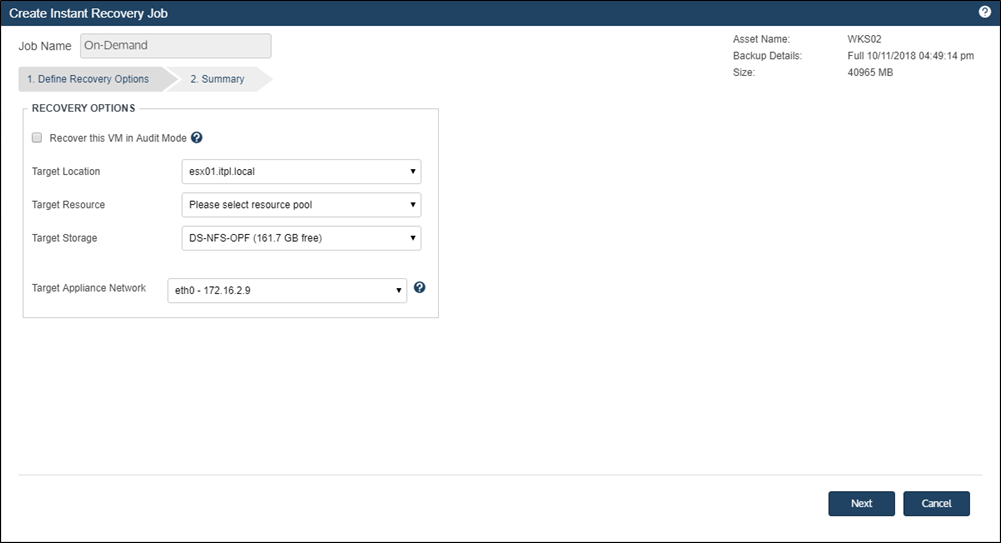
Na próxima tela clique em “Save”.
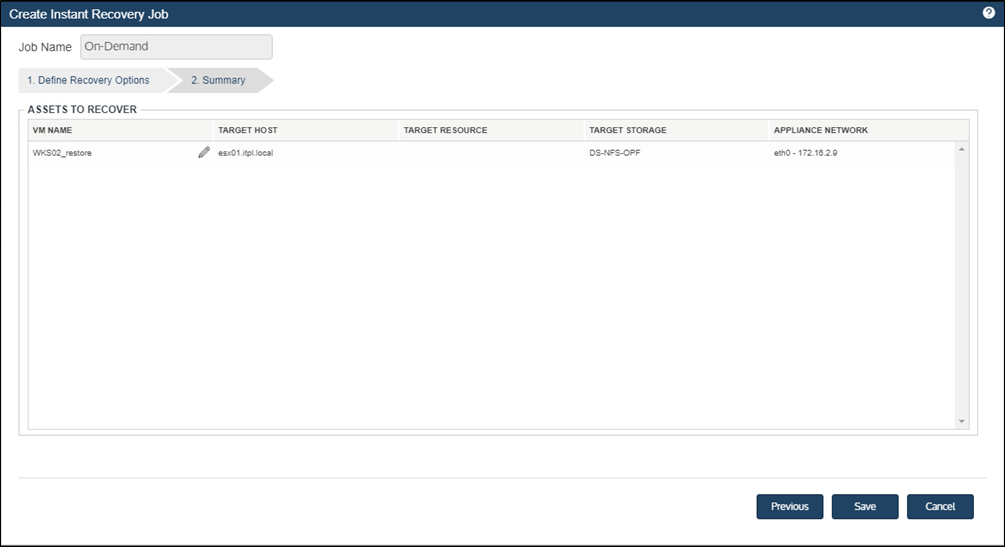
Agora vamos até a aba “Instant Recovery” em “Recover” para acompanhar o processo de restore. Clique em “Views Details”.
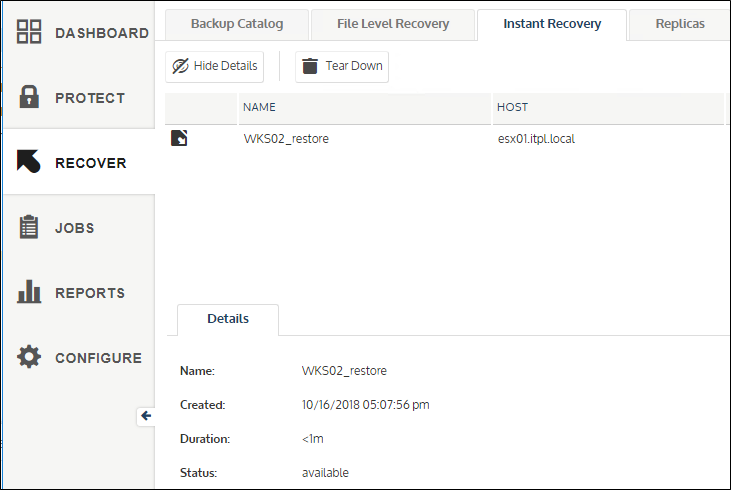
Após finalizar a VM é recriada com o sufixo “_restore” no vCenter.
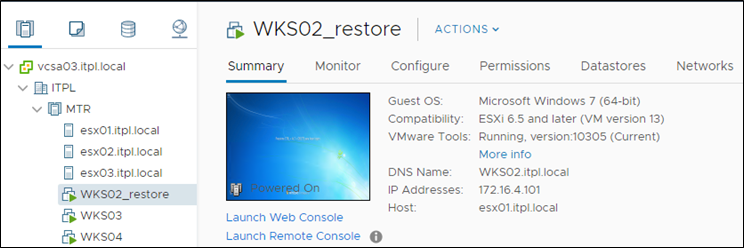
Na seção de “Notes” da VM no vCenter podemos ver que foi adicionado a hora e dia que foi feito o restore e o nome original da VM.

Com isso encerramos essa série de ferramentas de Backup Free. Ainda existem mais algumas ferramentas free, mas devido a suas limitações preferi não fazer artigo para elas.
Qaulquer dúvida sobre o processo ou qualquer ferramenta, não hesitem entrar em contato comigo pelos comentários ou redes sociais!
Até breve!
Compartilhe!